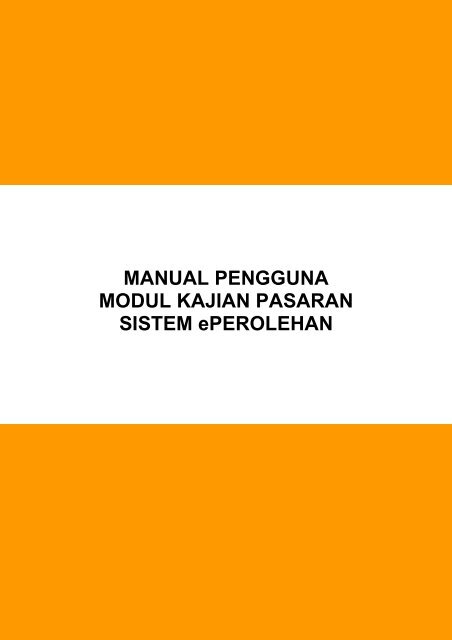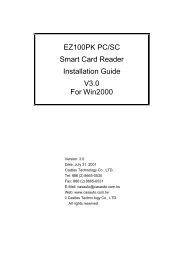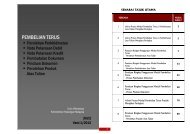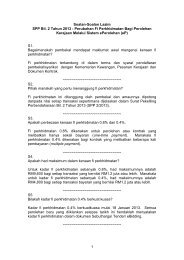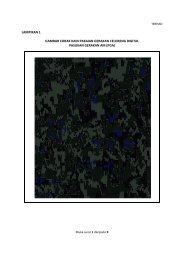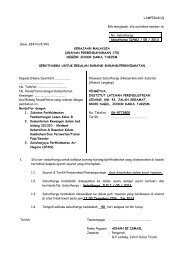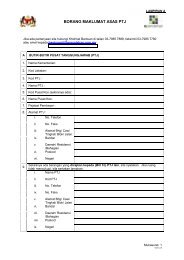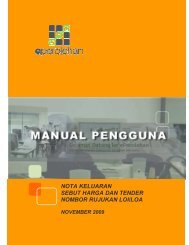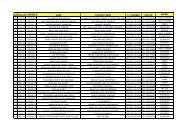MANUAL PENGGUNA MODUL KAJIAN PASARAN ... - ePerolehan
MANUAL PENGGUNA MODUL KAJIAN PASARAN ... - ePerolehan
MANUAL PENGGUNA MODUL KAJIAN PASARAN ... - ePerolehan
Create successful ePaper yourself
Turn your PDF publications into a flip-book with our unique Google optimized e-Paper software.
<strong>MANUAL</strong> <strong>PENGGUNA</strong><strong>MODUL</strong> <strong>KAJIAN</strong> <strong>PASARAN</strong>SISTEM ePEROLEHAN
Manual Pengguna Modul Kajian PasaranIsi KandunganTajuk 1 : PENGENALAN............................................................... 1Tajuk 2 : LOG MASUK KE <strong>MODUL</strong> <strong>KAJIAN</strong> <strong>PASARAN</strong>............. 2Tajuk 3 : TUKAR KATA LALUAN................................................. 5Tajuk 4 : CARIAN <strong>KAJIAN</strong> <strong>PASARAN</strong>......................................... 8Dikemaskini pada (Jun) 2011I
Manual Pengguna Modul Kajian PasaranTAJUK 1 : PENGENALANDasar perolehan Kerajaan semasa telah menetapkan bahawa kajianpasaran perlu dibuat oleh Agensi sebelum sesuatu perolehan dilaksanakan.Salah satu kaedah kajian pasaran adalah melalui maklumat perolehanyang telah dilaksanakan oleh Agensi. Dalam konteks ini, sistem ePmenyediakan kemudahan berkenaan melalui modul Kajian Pasaran untukcapaian maklumat perolehan secara sebut harga/tender/eBidding bagibekalan/perkhidmatan yang dimuktamadkan keputusannya dan telah disetujuterima oleh pembekal.Agensi boleh mencapai maklumat spesifikasi tawaran dan hargasebagaimana yang telah dikunci masuk/muat naik oleh Agensi dan pembekalberkenaan sebagai panduan dalam membuat perolehan bekalan/perkhidmatan yang berkaitan.Dikemaskini pada Jun 2011 1
Manual Pengguna Modul Kajian PasaranTAJUK 2 : LOG MASUK <strong>MODUL</strong> <strong>KAJIAN</strong> <strong>PASARAN</strong>Langkah 1Layari portal <strong>ePerolehan</strong> (www.eperolehan.gov.my).ARAHAN:1. Pada seksyen Kerajaan2. Klik pautan Log Masuk Kajian Pasaran.Dikemaskini pada Jun 2011 2
Manual Pengguna Modul Kajian PasaranLangkah 2Skrin Log Masuk Kajian Pasaran dipaparkan.ARAHAN:1. Masukkan ID Log Masuk.2. Masukkan Kata Laluan.3. Klik butang Log MasukDikemaskini pada Jun 2011 3
Manual Pengguna Modul Kajian PasaranLangkah 3Skrin Carian Untuk Kajian Pasaran akan dipaparkan apabila penggunaberjaya log masuk.Dikemaskini pada Jun 2011 4
Manual Pengguna Modul Kajian PasaranTAJUK 3 : MENUKAR KATA LALUANLangkah 1ARAHAN:1. Di skrin Log Masuk Kajian Pasaran, klik butang Tukar KataLaluan.Dikemaskini pada Jun 2011 5
Manual Pengguna Modul Kajian PasaranLangkah 2Skrin Tukar Kata Laluan Kajian Pasaran akan dipaparkan.ARAHAN:1. Masukkan maklumat-maklumat yang diperlukan :a. ID Penggunab. Kata Laluan Lamac. Kata Laluan Barud. Pengesahan Kata Laluan Baru2. Klik butang Tukar.NOTA:1. Pengguna boleh membatalkan tindakan dengan klik butang Batal.Dikemaskini pada Jun 2011 6
Manual Pengguna Modul Kajian PasaranLangkah 3Skrin Pengesahan pertukaran kata laluan akan dipaparkan.ARAHAN:1. Klik butang Log Keluar.Dikemaskini pada Jun 2011 7
Manual Pengguna Modul Kajian PasaranTAJUK 4 : CARIAN <strong>KAJIAN</strong> <strong>PASARAN</strong>Langkah 1Log masuk ke modul Kajian Pasaran. Skrin Carian Untuk Kajian Pasaranakan dipaparkan.ARAHAN:1. Pilih Jenis Perolehan.2. Masukkan Tahun Perolehan.3. Masukkan kriteria carian yang lain (jika perlu)4. Klik butang Cari.NOTA:1. Maklumat perolehan yang boleh dicapai adalah perolehan yang telahdisah setuju terima oleh pembekal.2. Lakukan Langkah 1-1 hingga Langkah 1-2 untuk memasukkan kodbidang sebagai salah satu kriteria carian.Dikemaskini pada Jun 2011 8
Manual Pengguna Modul Kajian PasaranLangkah 1-1ARAHAN:1. Klik butang Tambah.NOTA:1. Butang Tambah akan bertukar menjadi Kemaskini apabila kodbidang dimasukkan.2. Pengguna boleh mengemaskini kod bidang yang telah dimasukkandengan klik butang Kemaskini.Dikemaskini pada Jun 2011 9
Manual Pengguna Modul Kajian PasaranLangkah 1-2Skrin Pemilihan Kod Bidang akan dipaparkan.ARAHAN:1. Pilih Syarat Untuk Pemilihan Kod Bidang.2. Masukkan Kod Bidang3. Klik butang Tambah.4. Klik butang Teruskan.NOTA:1. Pengguna boleh menghapuskan mana-mana kod bidang yangtelah ditambah dalam jadual Kod Bidang dengan klik butangPadam.Dikemaskini pada Jun 2011 10
Manual Pengguna Modul Kajian PasaranLangkah 2Skrin Carian Untuk Kajian Pasaran dengan paparan hasil carianberdasarkan kriteria carian yang dikunci masuk akan dipaparkan.ARAHAN:1. Klik butang Lihat. Laporan Perincian Tawaran (Teknikal danKewangan) akan dijana oleh sistem. (Rajah 1 – Contoh LaporanPerincian Tawaran)2. Klik pada pautan dalam lajur Teknikal bagi melihat dokumen yangdimuat naik oleh pembekal. ( Rajah 2 – Contoh Dokumen Teknikal)3. Klik pada pautan dalam lajur Kewangan bagi melihat dokumenyang dimuat naik oleh pembekal. ( Rajah 3 – Contoh DokumenKewangan)4. Klik butang Log Keluar untuk keluar dari sistem.Dikemaskini pada Jun 2011 11
Manual Pengguna Modul Kajian PasaranRajah 1 : Contoh Laporan Perincian TawaranDikemaskini pada Jun 2011 12
Manual Pengguna Modul Kajian PasaranRajah 2 : Contoh Dokumen TeknikalDikemaskini pada Jun 2011 13
Manual Pengguna Modul Kajian PasaranRajah 3 : Contoh Dokumen KewanganDikemaskini pada Jun 2011 14